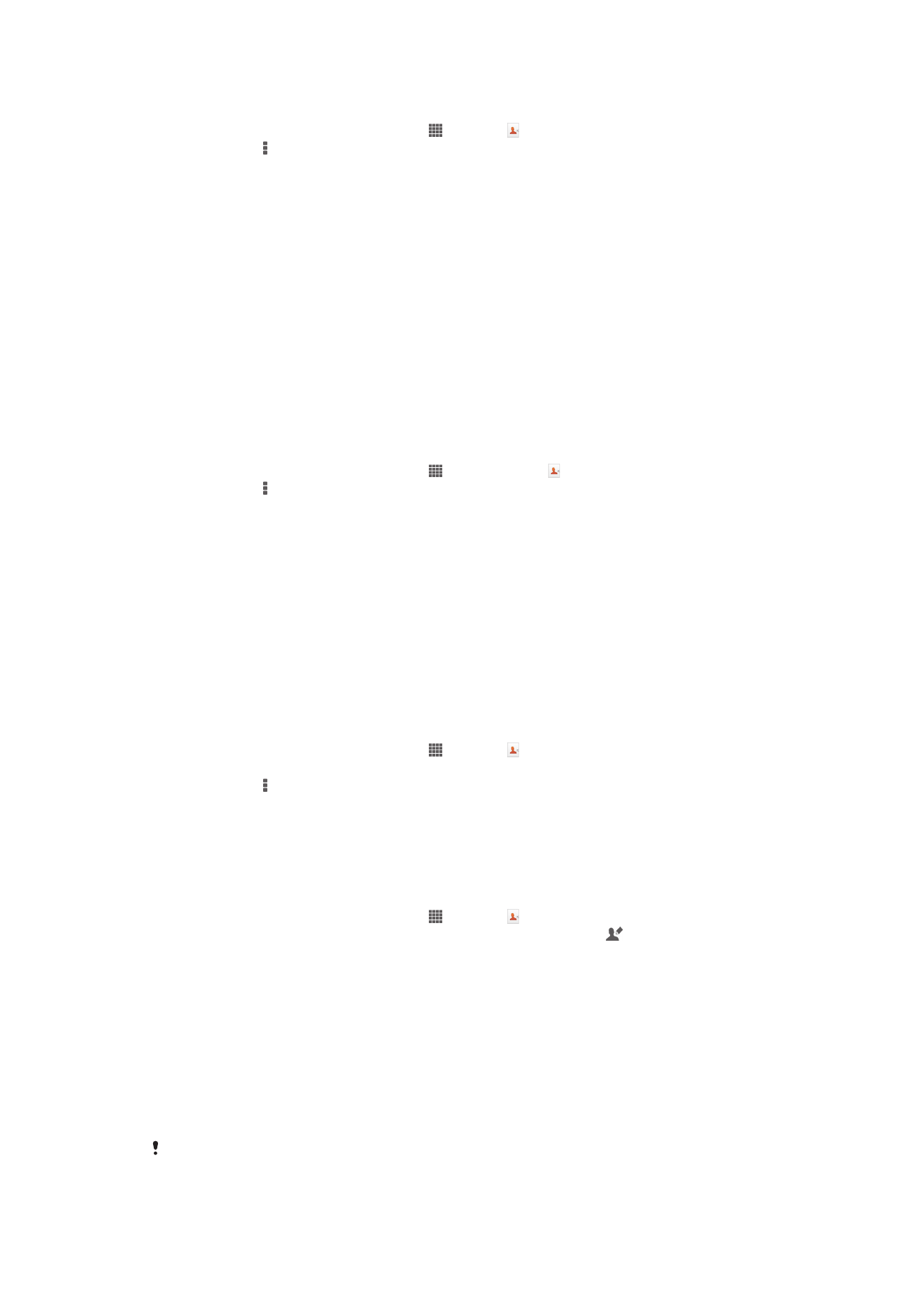
Ajouter et modifier des contacts
La création, la modification et la synchronisation de vos contacts est une procédure
assez simple. Vous pouvez sélectionner les contacts enregistrés dans différents comptes
et vous pouvez gérer leur affichage sur l’appareil.
Si vous synchronisez vos contacts avec plusieurs comptes, vous pouvez les fusionner
sur votre appareil pour éviter les doublons.
Certains services de synchronisation, certains réseaux sociaux par exemple, ne permettent
pas de modifier le détail des contacts.
42
Il existe une version Internet de cette publication. © Imprimez-la uniquement pour usage privé.
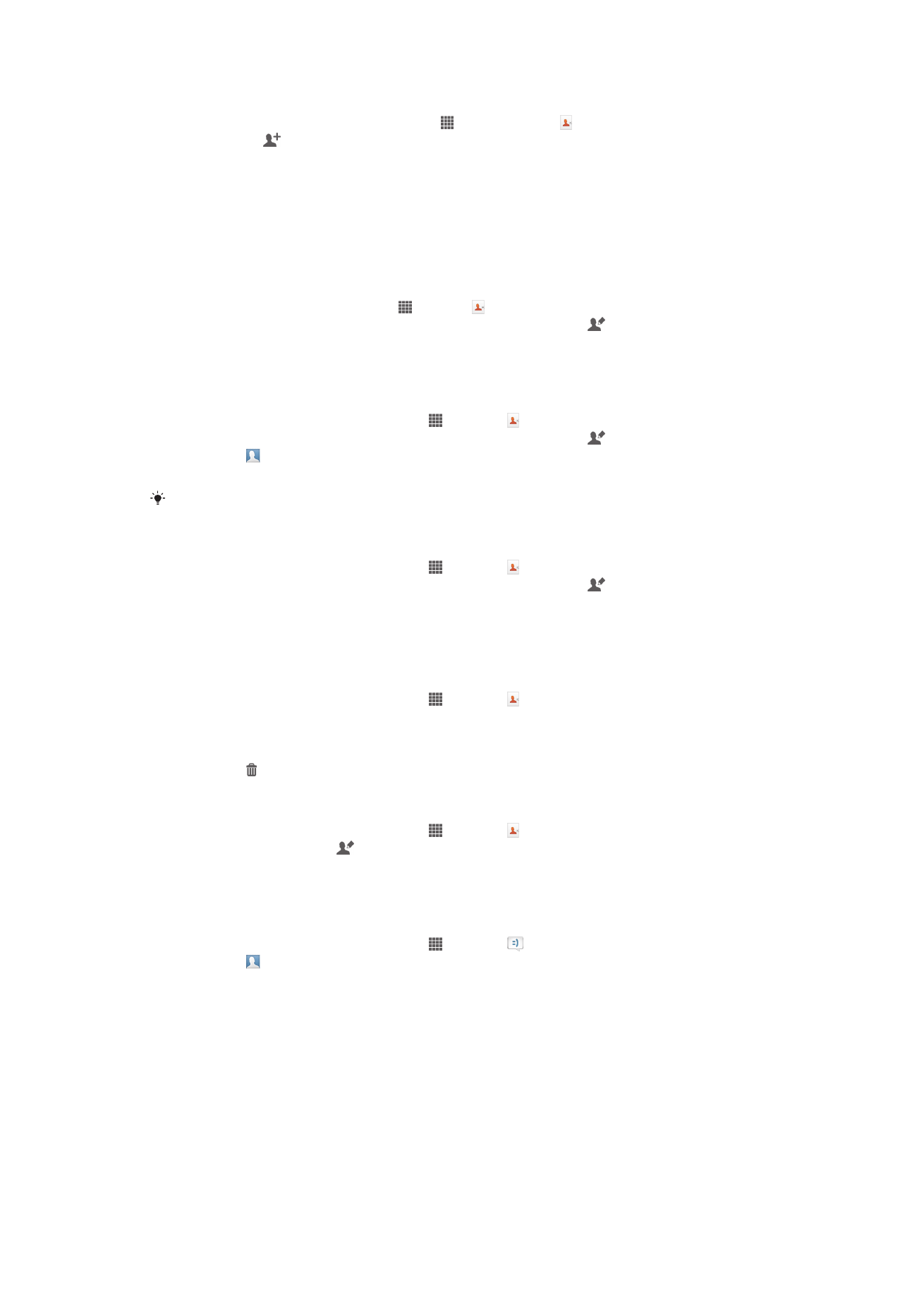
Pour ajouter un contact
1
Depuis votre Écran d’accueil, tapez sur , puis tapez sur .
2
Appuyez sur .
3
Si vous avez synchronisé vos contacts avec un ou plusieurs comptes,
sélectionnez le compte dans lequel vous voulez ajouter ce contact, ou tapez sur
Contact local si vous désirez conserver les informations du contact sur votre
appareil.
4
Saisissez ou sélectionnez les informations désirées pour le contact.
5
Lorsque vous avez terminé, tapez sur
Terminé.
Pour modifier un contact
1
Dans l'Écran d’accueil, tapez sur puis sur .
2
Tapez sur le contact que vous voulez modifier, puis tapez sur .
3
Modifiez les informations souhaitées. Lorsque vous avez terminé, tapez sur
Terminé.
Pour attribuer une image à un contact
1
Dans votre Écran d’accueil, tapez sur , puis sur .
2
Tapez sur le contact que vous voulez modifier, puis tapez sur .
3
Tapez sur et sélectionnez la méthode d'ajout d'image de contact désirée.
4
Lorsque vous avez ajouté l'image, tapez sur
Terminé.
Vous pouvez également ajouter une image à un contact à partir de l'application
Album.
Pour personnaliser la sonnerie d’un contact
1
Dans votre Écran d’accueil, tapez sur , puis sur .
2
Tapez sur le contact que vous voulez modifier, puis tapez sur .
3
Sélectionnez une option sous
Sonnerie.
4
Lorsque vous avez terminé, tapez sur
Terminé.
5
Tapez sur
Terminé.
Pour supprimer des contacts
1
Dans votre Écran d’accueil, tapez sur , puis sur .
2
Appuyez quelques secondes sur le contact à supprimer.
3
Pour supprimer tous les contacts, tapez sur la flèche orientée vers le bas pour
ouvrir le menu déroulant, puis sélectionnez
Marquer tout.
4
Tapez sur , puis sur
OK.
Pour modifier les informations de contact vous concernant
1
Dans votre Écran d’accueil, tapez sur , puis sur .
2
Tapez sur
Moi, puis sur .
3
Saisissez les nouvelles informations ou effectuez les changements appropriés.
4
Lorsque vous avez terminé, tapez sur
Terminé.
Pour créer un nouveau contact à partir d’un texto
1
Dans votre Écran d’accueil, tapez sur , puis sur .
2
Tapez sur >
Enregistrer.
3
Sélectionnez un contact existant ou tapez sur
Créer un nouveau contact.
4
Modifiez les informations du contact et tapez sur
Terminé.
43
Il existe une version Internet de cette publication. © Imprimez-la uniquement pour usage privé.